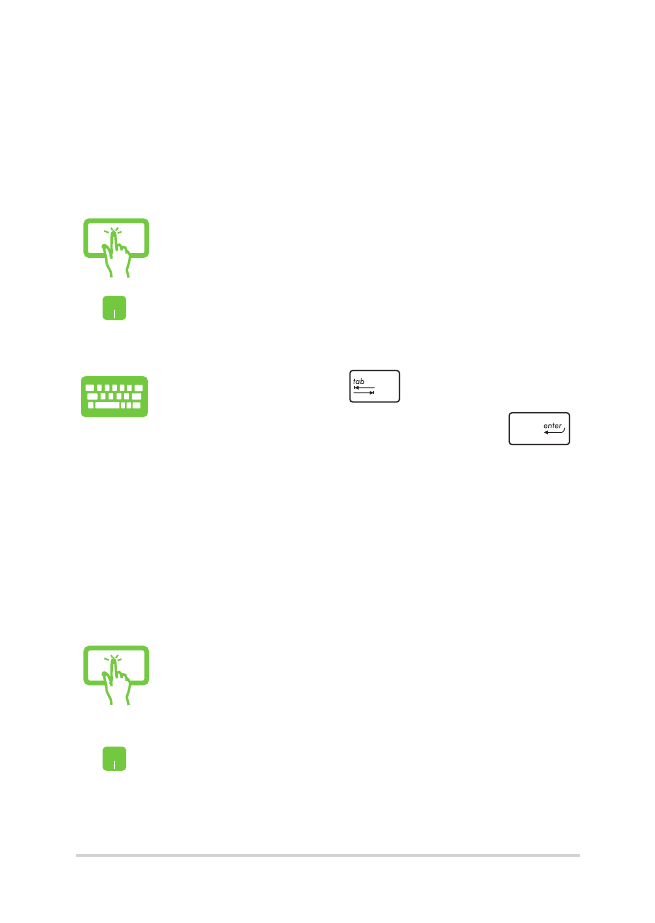
Particularizarea aplicaţiilor
Aveţi posibilitatea să mutaţi, să redimensionaţi sau să anulaţi fixarea
aplicaţiilor din ecranul Start utilizând paşii de mai jos.
Atingeţi o aplicaţie pentru a o lansa.
Aşezaţi cursorul mouse-ului peste aplicaţie, apoi faceţi
clic stânga sau apăsaţi o dată pentru a o lansa.
Apăsaţi de două ori pe
şi apoi utilizaţi tastele
cu săgeţi pentru a răsfoi aplicaţiile. Apăsaţi pe
to pentru a lansa o aplicaţie.
Mutarea aplicaţiilor
Atingeţi şi menţineţi contactul cu miniatura aplicaţiei,
apoi trageţi-o într-o locaţie nouă.
Atingeţi de două ori aplicaţia, apoi glisaţi-o şi fixaţi-o
într-o locaţie nouă.
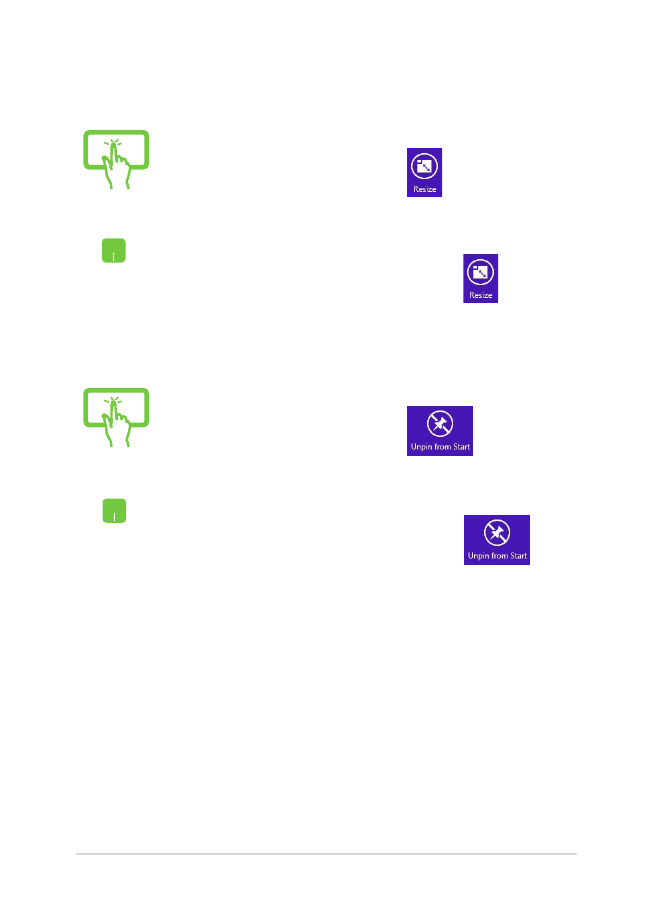
Manual electronic pentru notebook
59
Atingeţi şi menţineţi apăsat pe aplicaţie pentru a activa
bara personalizare, apoi atingeţi
şi selectaţi o
dimensiune pentru cadrul aplicaţiei.
Atingeţi şi menţineţi apăsat pe aplicaţie pentru a activa
bara personalizare, apoi atingeţi
pentru a
anula fixarea aplicaţiei.
Anularea fixării unor aplicaţii
Redimensionarea aplicaţiilor
Faceţi clic dreapta pe aplicaţie pentru a activa bara de
personalizare, apoi atingeţi/faceţi clic pe
şi selectaţi
o dimensiune pentru cadrul aplicaţiei.
Faceţi clic dreapta pe aplicaţie pentru a activa bara de
personalizare, apoi atingeţi/faceţi clic pe
.
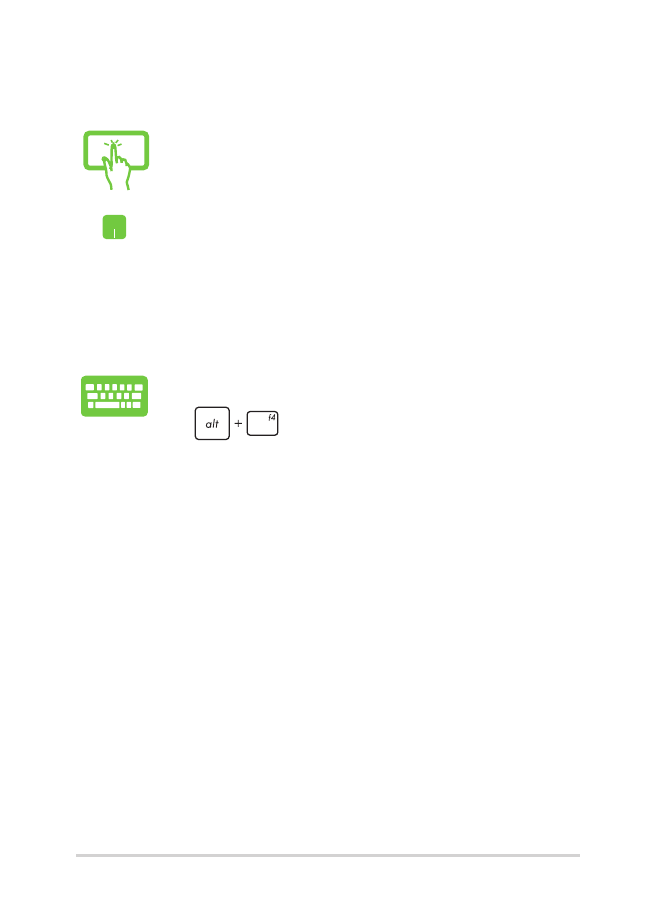
60
Manual electronic pentru notebook
Atingeţi şi menţineţi apăsată partea superioară a unei
aplicaţii aflată în execuţie, apoi glisaţi-o în partea de jos
a ecranului.
1.
Deplasaţi cursorul mouse-ului în partea
superioară a aplicaţiei lansate, apoi aşteptaţi ca
acesta să se schimbe într-o pictogramă în formă
de mână.
2.
Trageţi şi apoi plasaţi aplicaţia în partea de jos a
ecranului pentru a o închide.
Din ecranul aplicaţiei lansate, apăsaţi tastele
.
Închiderea aplicaţiilor
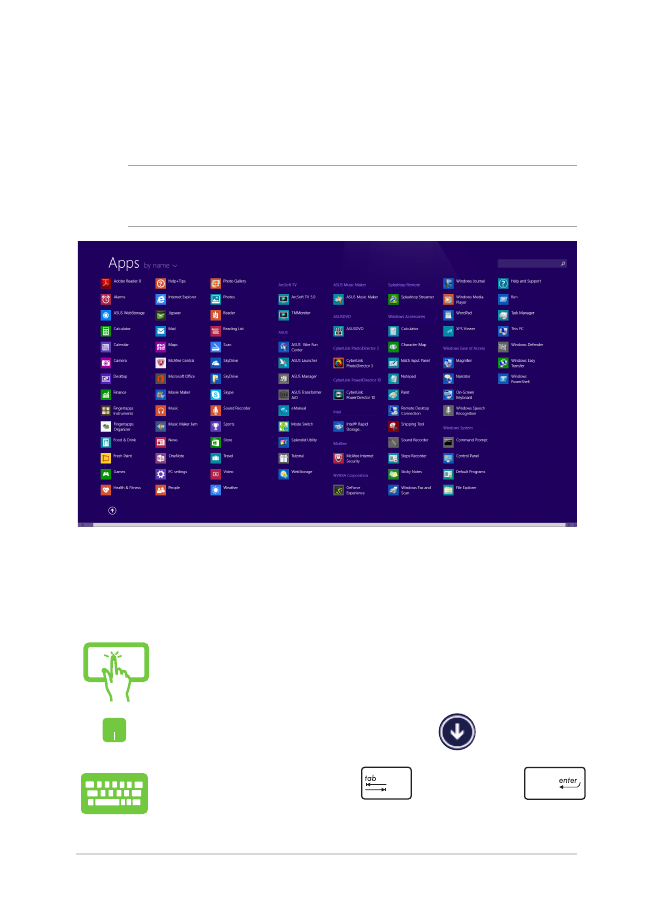
Manual electronic pentru notebook
61